Cómo reparar el código de error 0x800704cf de Xbox One X
Miscelánea / / August 04, 2021
Anuncios
La Xbox One X Error Code 0x800704cf se convierte en uno de los problemas más comunes entre los usuarios que normalmente se inicia con un problema de inicio de sesión y, finalmente, varios usuarios comienzan a no poder conectarse a la red, ya que bien. Para ser muy específico, este error está relacionado con la conectividad o configuración de la red, que puede aparecer siempre que haya un problema temporal en la red. Ahora, si también tiene el mismo problema, consulte esta guía para solucionarlo.
Ahora, hay un par de razones detrás de este problema que pueden afectar el error en particular, como problemas con el MAC. dirección, los datos de su red local pueden causar problemas, caché temporal o falla en su consola, firmware de consola desactualizado, etc. Así que, sin perder más tiempo, entremos en ello.
Contenido de la página
-
1 Cómo reparar el código de error 0x800704cf de Xbox One X
- 1.1 1. Borrar caché de la consola
- 1.2 2. Borrar dirección MAC inalámbrica alternativa
- 1.3 3. Actualizar la consola Xbox One (sin conexión)
- 1.4 4. Verificar el estado de la red
- 1.5 5. Intente usar Wi-Fi a Ethernet
- 1.6 6. Verificar el estado del servidor Xbox
Cómo reparar el código de error 0x800704cf de Xbox One X
Según los afectados Xbox One X usuarios de la consola, incluso si la consola está conectada a Internet, siempre que intenten iniciar sesión en la cuenta, el sistema dice algo como "el dispositivo no está conectado a Internet y arroja un código de error 0x800704cf. También vale la pena mencionar que algunos de los desafortunados usuarios de la consola Xbox One también están recibiendo este error.
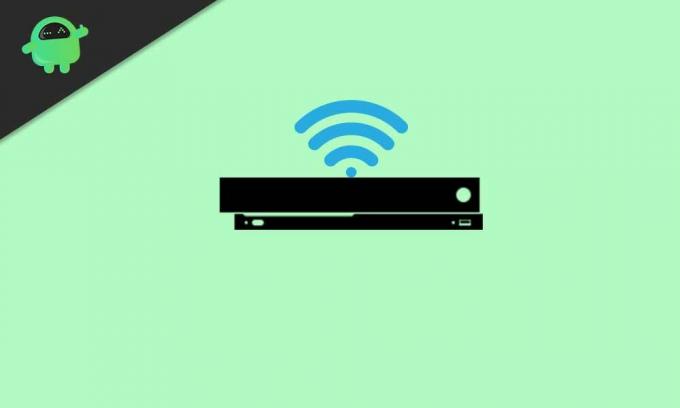
Anuncios
1. Borrar caché de la consola
Al borrar la falla temporal o el caché en su consola, puede solucionar la mayoría de los problemas en poco tiempo. No se preocupe, su perfil no se eliminará.
- Vaya a "Configuración" de Xbox> Elija "Todas las configuraciones".
- Seleccione "Sistema" en el panel izquierdo> Seleccione "Almacenamiento".
- Ahora, deberá seleccionar "Limpiar el almacenamiento local de Xbox 360".
- Si se le solicita, confirme el proceso y espere a que se complete.
- Una vez hecho esto, reinicia tu consola.
Si este método no le funcionó, pruebe con otro.
2. Borrar dirección MAC inalámbrica alternativa
- Seleccione "Menú" en la "Pantalla de inicio" de su consola.
- Elija "Configuración"> Seleccione "Configuración general".
- Seleccione "Configuración de red"> Elija "Configuración avanzada".
- Elija "Dirección MAC inalámbrica alternativa".
- Seleccione "Borrar" y elija "Sí" para confirmar.
- Seleccione "Reiniciar consola" para guardar los cambios.
- Ya terminaste.
Si el código de error de Xbox One X 0x800704cf persiste, siga el siguiente método.
3. Actualizar la consola Xbox One (sin conexión)
- Descargue el archivo de sistema sin conexión del sitio web oficial de Xbox en la PC.
- Extraiga el archivo y copie el $ SystemUpdate archivo a una unidad flash USB.
- Ahora, simplemente desenchufe el cable de red y el cable de alimentación (si corresponde). Asegúrese de que su consola esté apagada.
- Espere al menos 30 segundos y luego vuelva a conectar todos los cables y encienda la consola.
- A continuación, presione el botón Expulsar y Emparejar simultáneamente hasta que escuche el primer pitido.
- Luego presione el botón Xbox y espere el segundo pitido (no suelte los botones ahora).
- Suelte ambos botones y espere a que la consola se inicie en el Modo de resolución de problemas.
- Ahora, use su controlador para dirigirse al Menú> Conecte su unidad flash USB a la consola.
- Seleccione la opción Actualización del sistema sin conexión> Espere a que el proceso se inicie y se complete.
- Una vez hecho esto, reinicie su consola y desconecte el pendrive USB.
Suponemos que ahora es posible que ya no obtenga el código de error de Xbox One X 0x800704cf. Sin embargo, si el problema existe, pruebe con otro método.
Leer también:Reparar el código de error de Xbox One 0X87E107DF
Anuncios
4. Verificar el estado de la red
- Ve al menú principal de tu consola Xbox One X.
- Elija "Configuración"> "Configuración de Xbox"> "Red"> "Configuración de red".
- Seleccione "Configuración de red de Xbox"> Ahora, seleccione "Estadísticas de red detalladas".
- Elija "Estadísticas de red detalladas de Xbox"> Aquí verá la velocidad de Internet, la fuerza, etc.
Si la fuerza o la velocidad de la red no es suficiente de acuerdo con su paquete de Internet, debe comunicarse con su ISP (Proveedor de servicios de Internet) para obtener más ayuda.
5. Intente usar Wi-Fi a Ethernet
Es otra razón importante detrás de la mayoría de los problemas relacionados con Internet que se pueden solucionar cambiando a la conexión por cable de la inalámbrica o viceversa. Si es posible, intente conectar el cable ethernet a la consola y comience a usarlo. Tal vez el enrutador Wi-Fi o la potencia estén afectando tu experiencia de juego.
6. Verificar el estado del servidor Xbox
Existe una alta probabilidad de que haya un tiempo de inactividad del servidor o un proceso de mantenimiento en curso en su servidor. Por lo tanto, siempre es una buena idea comprobar el Estado del servidor Xbox si el problema está en tu parte o en la parte del servidor.
Eso es todo, chicos. Esperamos que haya solucionado el problema con éxito. Alternativamente, puede iniciar sesión en su cuenta Xbox desde un dispositivo diferente y cambiar la contraseña si es posible. De lo contrario, realizar un restablecimiento completo en su consola o enrutador Wi-Fi también puede resolver el Código de error de Xbox One X 0x800704cf.
Anuncios
¿Tiene alguna otra consulta? Háganos saber en el comentario a continuación.
Anuncios Otro error o error de PS5 sale a la luz un par de semanas después de su lanzamiento público.…
Anuncios Última actualización el 7 de marzo de 2021 a las 02:49 am PS5 es, con mucho, uno de los poderosos...
Anuncios Parece que muchos usuarios de PS5 están consiguiendo que la cámara web de PS5 no conecte el problema a...



